华硕xp系统怎么创建新账号|xp笔记本创建新帐户的方法
发布时间:2017-05-09 14:34:56 浏览数:
每一个笔记本电脑安装完成后都会有一个账户,这个账户一般都是微软账户。如果还要添加新的账户,那么可以是本地账户,也可以是微软账户了。那么华硕xp系统怎么创建新账号?其实很简单,下面就由学习啦小编跟大家分享具体的方法吧,希望对大家有所帮助。
xp笔记本创建新帐户的方法:
1.我们使用鼠标点击xp系统桌面上的“开始”按钮,然后打开“控制面板”,在打开的控制面板窗口中我们双击选择“用户账户”;如下图所示:
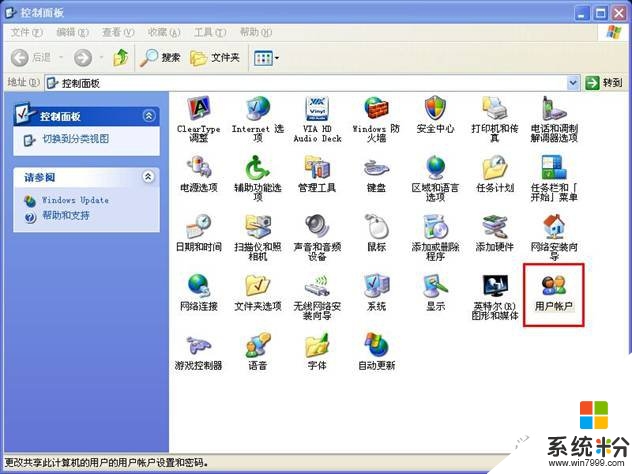
2.在弹出的“用户账号”窗口中,我们点击下方的“创建一个新用户”选项;如下图所示:
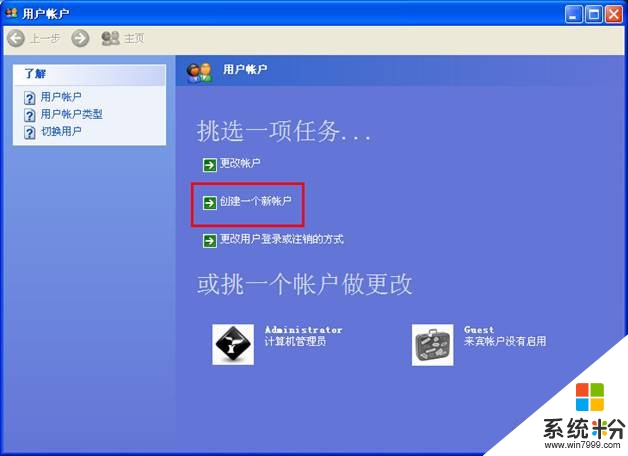
3.在打开的“用户账号”窗口中我们输入创建的新用户名称,然后点击“下一步”按钮;如下图所示:
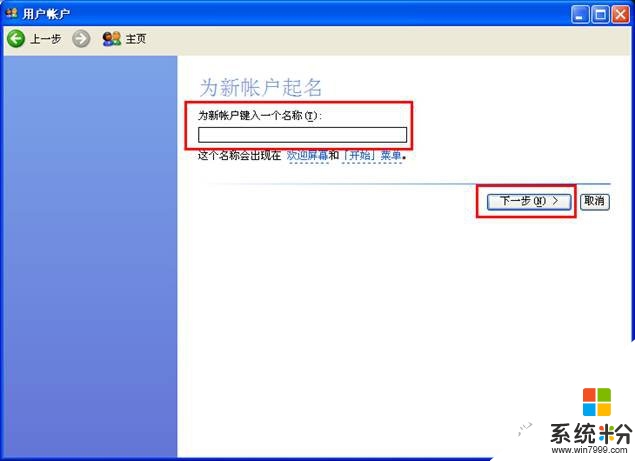
4.在下一步窗口中我们选择“计算机管理员”然后点击“创建账户”按钮即可;如下图所示:
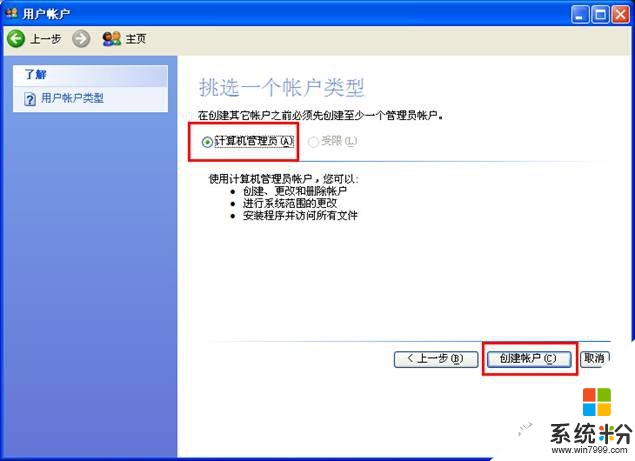
上述的全部内动就是关于【华硕xp系统怎么创建新账号】的设置,不少用户都有过相同的疑惑,觉得该教程有用的话可以分享给身边有需要的小伙伴。更多官方电脑系统下载后使用的疑问都欢迎上系统粉官网查看。